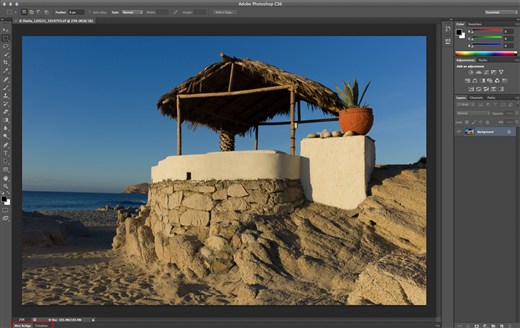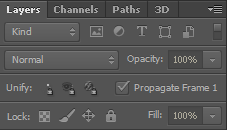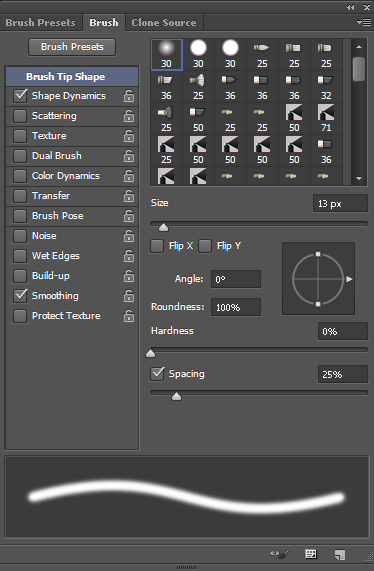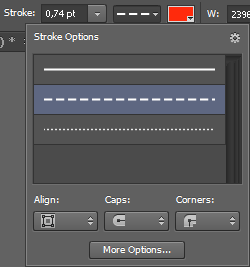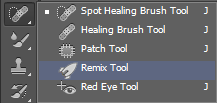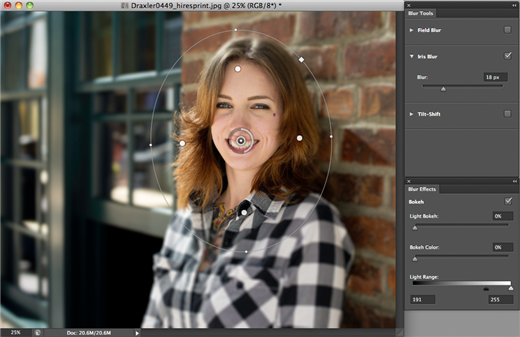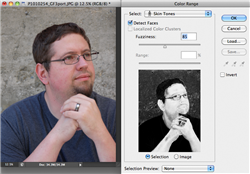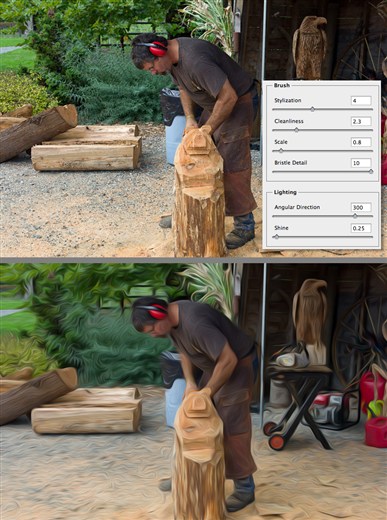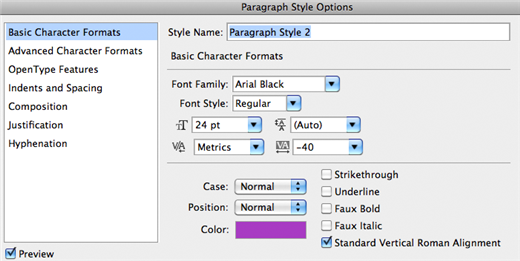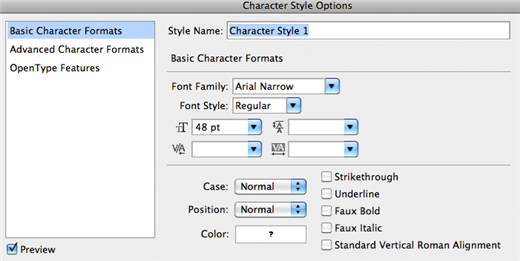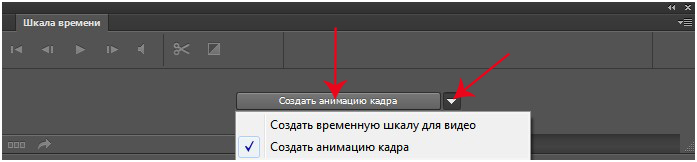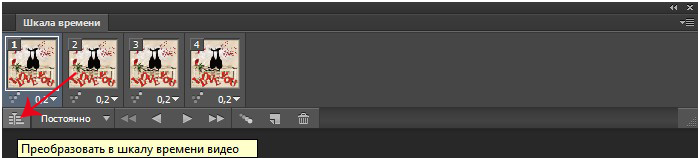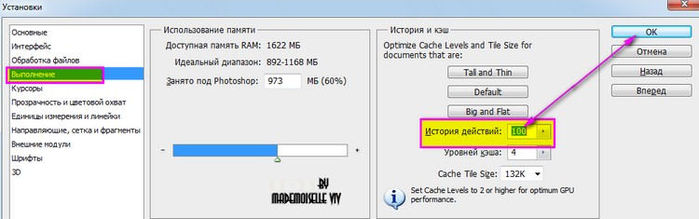Кисти Появилось больше настроек для кистей, максимальный размер кисти увеличился до 5000px. Появился новый инструмент Mixer Brush Tool, который позволяет смешивать цвета.
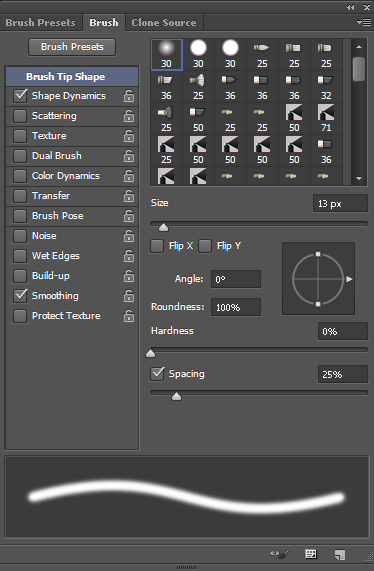 Пунктирные линии для векторных слоёв
Пунктирные линии для векторных слоёв Поклонники пунктирных линий для векторных слоёв в Illustrator теперь могут получить те же самые возможности в Photoshop. Теперь формам можно задавать стили обводки.
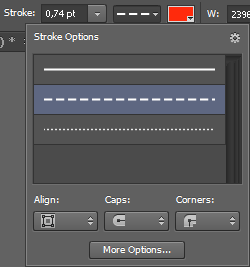 Инструмент кадрирование
Инструмент кадрирование В CS6 он получил некоторые важные обновления. Теперь можно вращать выделенную область по кругу, деформировать её, появились новые настройки для работы с перспективой.
 Функции редактирования с учётом содержимого
Функции редактирования с учётом содержимого Функция Content Aware Patch позволяет более точно заполнять заменяемые зоны изображения, а функция Content Aware Move (в некоторых релизах он может называться Remix Tool) позволяет перетаскивать объекты на любое место на изображении, при этом автоматически восстанавливая фон.
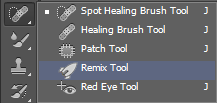


Смотрите эти функции в действии:
Новые возможности фильтра Размытие (Blur)
Появились три новых инструмента размытия, которые помогают сделать обработку фотографий более быстрой и легкой. Чтобы открыть их, нужно перейти в Filter>Blur, вы увидите Field Blur (размытие на участках), Iris Blur (имитация фокуса) и Tilt-Shift (имитация использования TiltShift объектива). Во всех этих фильтрах есть возможность добавить эффект Боке.
Давайте рассмотрим возможности фильтра Iris Blur (имитация фокуса) на примере.
Это оригинальное изображение, с которым мы будем работать.

Используем фильтр Iris blur устанавливаем форму овальной маски, которая не будет размыта и степень размытия.
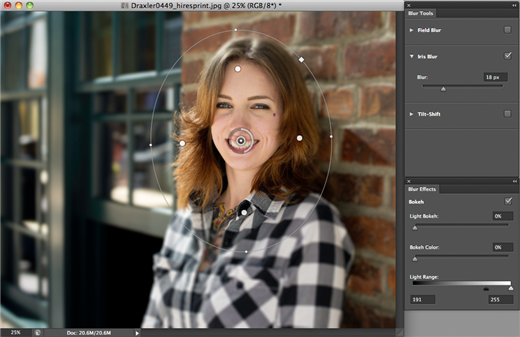
Вот какой у нас получился результат.

Следующее видео также демонстрирует возможности этого фильтра:
Цветовой диапазон: Цвет кожи и распознавание лиц Теперь когда вы переходите в Select > Color Range в CS6, доступна новая функция, которая позволяет сделать выделение, базируясь на оттенках кожи (Skin Tones).
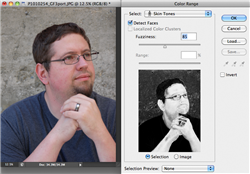 Новые возможности для работы с видео
Новые возможности для работы с видео 
С CS6 возможности для работы с видео-файлами были значительно расширены. Вы можете добавлять звук, нарезать видео и создавать анимацию со всевозможными эффектами.
Фильтр Oil Paint Новый фильтр имитации масляной краски позволяет быстро добавить вашему изображению живописный эффект. Фильтр открывается в отдельном окне. Размер кисти параметры освещения можно корректировать с возможностью просмотра в реальном времени. Вы можете получить доступ к инструменту, выбрав Filter>Oil Paint filter.
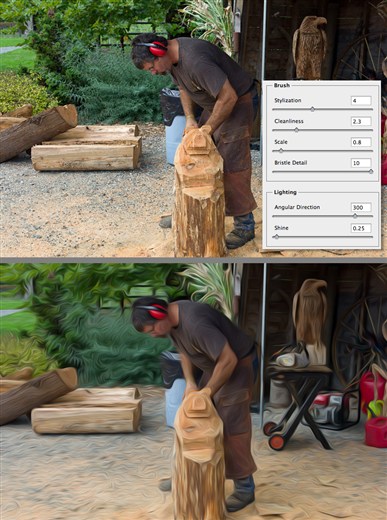 Новые возможности для работы с текстом
Новые возможности для работы с текстом Adobe Photoshop CS6 предоставил пользователям возможность настройки параметров для абзацев и символов. Для того, чтобы получить доступ к панели для стилей абзацев и символов, выберите Window > Paragraph Styles (для абзацев) или Window > Character Styles (для символов). После создания нового стиля нужно дважды щелкнуть по нему, чтобы открыть окно настроек, которое показано ниже.
Вы можете создавать и редактировать текстовые атрибуты, используя индивидуальный стиль, который может быть применен к любому текстовому слою с помощью одного клика.
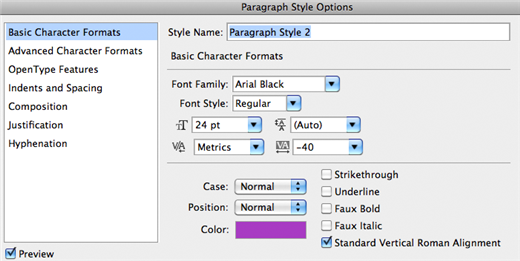
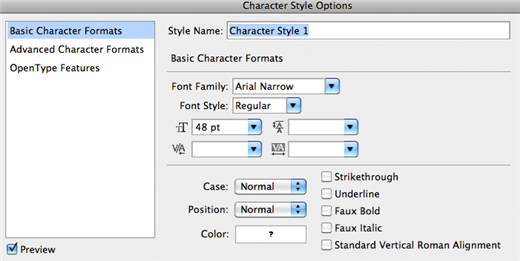
источник
dpreview.com